Δεν υπάρχει σύνδεση με το δρομολογητή. Γιατί δεν λειτουργεί Wi-Fi και καλωδιακό διαδίκτυο μέσω δρομολογητή;
Γεια σου! Ίσως θα συνεχίσω μια σειρά άρθρων σχετικά με τη διαμόρφωση των δρομολογητών Wi-Fi, την επίλυση προβλημάτων με ένα ασύρματο δίκτυο και τα παρόμοια. Έχω ήδη δει πολλές φορές ότι αυτό το θέμα είναι πολύ δημοφιλές και όταν εγκαθιστάτε Wi-Fi, μπορεί να προκύψουν πολλά διαφορετικά σφάλματα. Έχουμε ήδη εξετάσει ορισμένα προβλήματα και προσπαθήσαμε να τα λύσουμε. Πιθανότατα δεν θα συγχέεται αν λέω ότι το πιο συνηθισμένο λάθος κατά τη δημιουργία ενός δρομολογητή Wi-Fi είναι -.
Για να μάθω τον εχθρό προσωπικά :), θα επισυνάψω στιγμιότυπα οθόνης αυτού του σφάλματος.
Εάν ο υπολογιστής είναι συνδεδεμένος στο δρομολογητή μέσω Wi-Fi, το πρόβλημα μοιάζει με αυτό (επίπεδο δικτύου με κίτρινο τρίγωνο):
Όταν συνδέεστε στο Internet μέσω δρομολογητή μέσω καλωδίου δικτύου, το σφάλμα μοιάζει με αυτό (υπολογιστής με κίτρινο τρίγωνο):
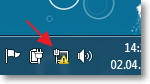
Στις κινητές συσκευές (τηλέφωνα, smartphones, tablet), ένα τέτοιο πρόβλημα με το έργο του Wi-Fi μοιάζει με αυτό:
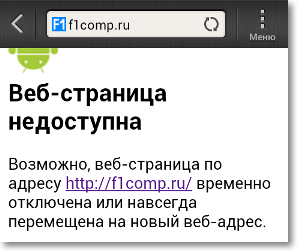
Η συσκευή συνδέεται με το Wi-Fi, η κατάσταση είναι ότι όλα είναι συνδεδεμένα, αλλά οι ιστότοποι δεν ανοίγουν και τα προγράμματα που χρησιμοποιούν το Internet δεν λειτουργούν.
Σχετικά με την επίλυση αυτού του προβλήματος, έχω ήδη γράψει ένα μεγάλο άρθρο. Σε αυτό, έγραψα για την επίλυση προβλημάτων, μέσω των οποίων μπορεί να υπάρξει πρόβλημα με τη μορφή "Χωρίς πρόσβαση στο Διαδίκτυο". Αλλά ένας από τους κύριους λόγους είναι η εσφαλμένη ρύθμιση του δρομολογητή Wi-Fi ή μάλλον των καρτελών Wan, στην οποία πρέπει να καθορίσετε τις ρυθμίσεις παροχέα. Σε αυτό το άρθρο, θα εξετάσουμε πώς να ρυθμίσετε ένα δρομολογητή Wi-Fi για να συνεργαστείτε με έναν πάροχο και να κάνετε πρόσβαση στο Internet.
Θα σας πω περισσότερα, τη διαδικασία εγκατάστασης του ίδιου του δρομολογητή, είναι μόνο μια ένδειξη των ρυθμίσεων από τον πάροχο και, εάν είναι απαραίτητο, η κλωνοποίηση της διεύθυνσης MAC, εκτός από άλλες λεπτομέρειες που μπορούν να διαβαστούν στο άρθρο.
Μετά από σας είναι σωστό Στις ρυθμίσεις του δρομολογητή, καθορίστε τα δεδομένα που σας παρέσχε ο παροχέας, τότε το Διαδίκτυο θα πρέπει να κερδίσει αμέσως, καλά, το μέγιστο μετά την επανεκκίνηση του δρομολογητή.
Επιτρέψτε μου να σας παράσχω, για ακόμα μεγαλύτερη σαφήνεια, ένα στιγμιότυπο ενός πρόσφατου σχολίου σε αυτό το ιστολόγιο:
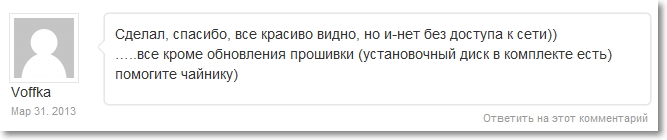
Και έτσι το "Voffka" λύνεται αυτό το πρόβλημα:

Αυτά είναι οι φίλοι μου, τώρα ας φτάσουμε στο σημείο του θέματος, διαφορετικά η εισαγωγή μου είναι κάτι περισσότερο από το κύριο μέρος :). Αλλά πρέπει να υπολογίσουμε τα πάντα.
"Χωρίς πρόσβαση στο Internet" - ελέγξουμε τις ρυθμίσεις του παρόχου σε δρομολογητή Wi-Fi
Θα δείξω ένα παράδειγμα TP-Link TL-WR841Nόπως πάντα :).
Πρώτα απ 'όλα, πρέπει να μάθουμε ποια τεχνολογία χρησιμοποιεί ο ISP σας για να συνδεθεί. Για παράδειγμα, στο TL-WR841N στις ρυθμίσεις της καρτέλας Wan Μπορείτε να ορίσετε μια από τις τεχνολογίες:
- Δυναμική IP
- Στατική διεύθυνση IP
- PPTP / Ρωσία PPTP
- Καλώδιο BigPond
- L2TP / Ρωσία L2TP
- PPTP / Ρωσία PPTP
Και ανάλογα με την τεχνολογία που επιλέγετε, μπορείτε να καθορίσετε πρόσθετες πληροφορίες που ο πάροχος πιθανόν σας παρείχε με τη σύνδεση. Για παράδειγμα, αν η τεχνολογία Στατική διεύθυνση IP, ο πάροχος πρέπει να σας δώσει μια διεύθυνση IP και άλλες πληροφορίες για σύνδεση. Αν η τεχνολογία PPTP / Ρωσία PPTP τότε μπορείτε να ορίσετε ένα όνομα χρήστη, κωδικό πρόσβασης, διεύθυνση IP (εάν είναι απαραίτητο). Εάν ο πάροχος διαθέτει μια δυναμική διεύθυνση IP, απλά ορίστε Δυναμική IP και όλα λειτουργούν. Αυτή είναι η περίπτωση μου, ο πάροχος χρησιμοποιεί δυναμική διεύθυνση IP.
Έτσι, πρέπει να μάθετε ποια τεχνολογία χρησιμοποιεί ο παροχέας σας. Πώς να το κάνετε αυτό; Μπορείτε να δείτε τα έγγραφα που λάβατε όταν συνδεθήκατε, μπορείτε να αναζητήσετε πληροφορίες στον ιστότοπο του παρόχου ή απλά να καλέσετε και να ζητήσετε. Πείτε μου ότι ρυθμίζετε το Internet σε δρομολογητή Wi-Fi και δεν ξέρετε τι είδους σύνδεση και ποιες ρυθμίσεις θα καθορίσετε στις ρυθμίσεις του δρομολογητή. Πρέπει να δώσετε τις απαραίτητες πληροφορίες.
Έχετε μάθει ποιες ρυθμίσεις πρέπει να ορίσετε, τώρα για λόγους σαφήνειας, θα σας δείξω πώς να καθορίσετε αυτές τις ρυθμίσεις στον ίδιο τον δρομολογητή.
Πηγαίνετε στον πίνακα ελέγχου του δρομολογητή. Για να το κάνετε αυτό, στη γραμμή διευθύνσεων του τύπου προγράμματος περιήγησης 192.168.1.1 (αν δεν λειτουργεί, τότε κοιτάξτε τη διεύθυνση κάτω από το δρομολογητή). Καταχωρίστε το όνομα χρήστη και τον κωδικό πρόσβασης, η προεπιλογή είναι admin και admin (αν δεν το αλλάξατε).
Μεταβείτε στην καρτέλα "Δίκτυο"τότε "WAN".
Για παράδειγμα, δείχνω Ρυθμίσεις για το Kyivstar Home Internet (Ουκρανία). Αυτός ο πάροχος, όπως έγραψα ήδη, χρησιμοποιεί δυναμική διεύθυνση IP. Επομένως, για να λειτουργήσει το Διαδίκτυο, αντίθετα Τύπος σύνδεσης WAN: υποδηλώστε Δυναμική IPπατήστε το κουμπί "Αποθήκευση", επανεκκίνηση του δρομολογητή και χαρά, (ελπίζω :)).
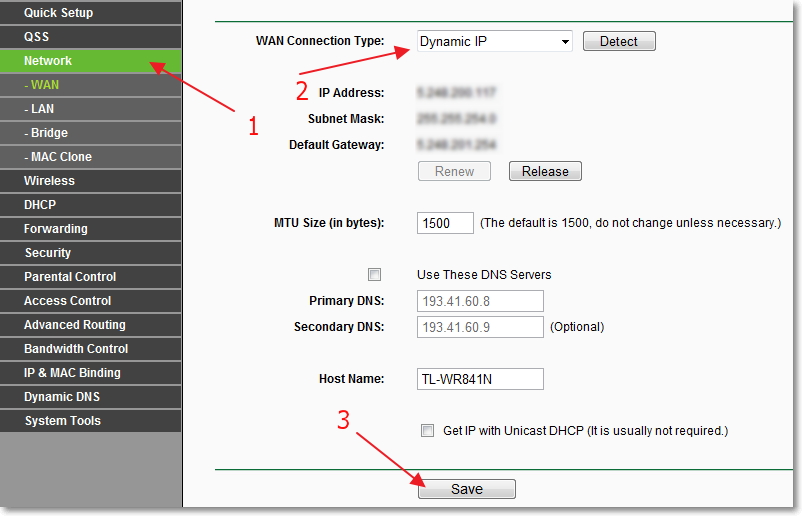
Ακόμα για παράδειγμα, ρύθμιση για τον πάροχο Beeline \\ Corbin.
Εξ όσων γνωρίζω, αυτός ο παροχέας χρησιμοποιεί τεχνολογία L2TP (Ρωσικό L2TP). Επομένως, απέναντι από τον τύπο σύνδεσης WAN: καθορίζουμε L2TP / Ρωσία L2TP.
Όνομα χρήστη και κωδικός πρόσβασης - καθορίζουμε τα δεδομένα της σύνδεσής σας (πιθανότατα τα λάβατε κατά τη σύνδεση).
Διεύθυνση / όνομα IP διακομιστή: - διακομιστής VPN tp.internet.beeline.ru
Λειτουργία σύνδεσης WAN: - επιλέξτε Συνδεθείτε αυτόματα.
Για αποθήκευση, πατήστε το κουμπί "Αποθήκευση".
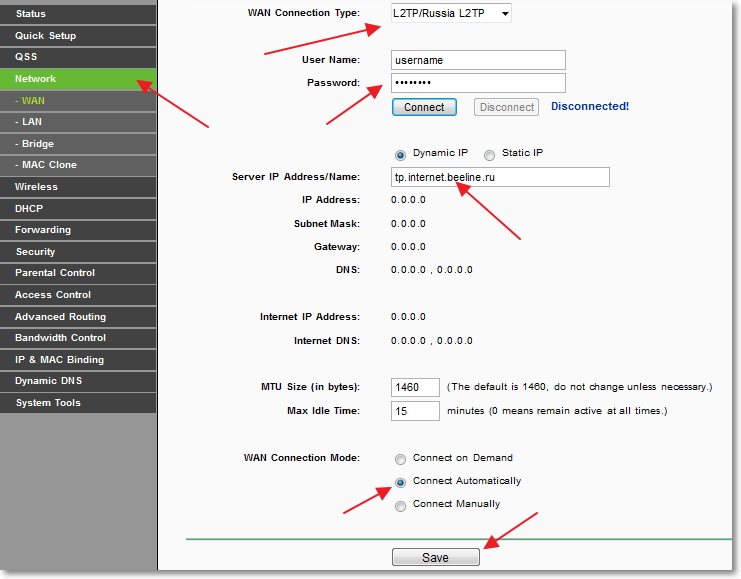
Αφού κάνετε αυτές τις ρυθμίσεις, όλα θα πρέπει να λειτουργούν. Αν δεν κάνω λάθος, τότε κανένας από αυτούς τους παρόχους δεν χρησιμοποιεί δέσμευση MAC. Λοιπόν, εάν ο παροχέας σας συνδέεται με το MAC, τότε διαβάστε το.
Κλωνίζουμε τη διεύθυνση MAC από τον υπολογιστή σε δρομολογητή Wi-Fi
Εάν ο πάροχός σας συνδέσει τη σύνδεση με διεύθυνση MAC, τότε για να λειτουργήσει η σύνδεση στο Internet, πρέπει επίσης να κλωνοποιήσετε τη διεύθυνση MAC από τον υπολογιστή στο δρομολογητή. Μπορείτε να διαβάσετε περισσότερα σχετικά με τη διεύθυνση MAC.
Σίγουρα! Είναι απαραίτητο να συνδέσετε το δρομολογητή μέσω καλωδίου δικτύου στον υπολογιστή στον οποίο εργάζονταν το Διαδίκτυο.
Στις ρυθμίσεις του δρομολογητή, μεταβείτε στην καρτέλα "Δίκτυο" – "MAC Clone". Πατήστε το κουμπί "Κλωνοποίηση διεύθυνσης MAC" και το κουμπί "Αποθήκευση". Επανεκκινήστε το δρομολογητή.
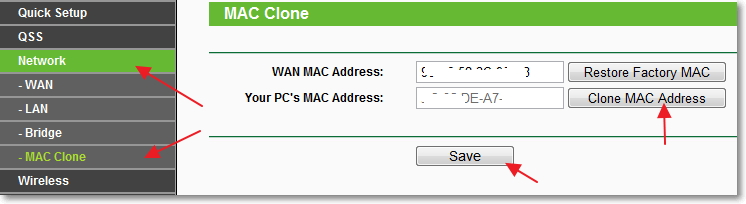
Όλες οι ρυθμίσεις έχουν ολοκληρωθεί. Ελπίζω να το καταφέρατε.
Ακολουθία
Προσπάθησα να κάνω αυτό το άρθρο απλό και κατανοητό, φάνηκε να λειτουργεί. Το πιο σημαντικό είναι να τοποθετήσετε το υλικό στη σωστή σειρά και να αφαιρέσετε περιττές πληροφορίες που θα συγχέουν μόνο τον αναγνώστη.
Οι ερωτήσεις, τα σχόλια και οι προσθήκες που μπορείτε να αφήσετε στα σχόλια παρακάτω. Με μεγάλη χαρά!
Πολύ συχνά, όταν συνδέεστε στο Internet, μπορείτε να δείτε το μήνυμα "μη αναγνωρισμένο δίκτυο χωρίς πρόσβαση στο Internet". Προφανώς, δείχνει ότι αυτή τη στιγμή είναι αδύνατο να συνδεθείτε με το παγκόσμιο δίκτυο.
Επιπλέον, ένα τέτοιο μήνυμα μπορεί να δει τόσο όταν συνδέεται απευθείας, μέσω καλωδίου, και όταν συνδέεται μέσω wifi. Η εμφάνισή του δεν εξαρτάται από το αν χρησιμοποιείται φορητός υπολογιστής ή πλήρης υπολογιστής.
Επιπλέον, μπορεί να συμβεί όταν συνδεθεί μέσω τηλεφώνου ή tablet. Ως εκ τούτου, θα ήταν χρήσιμο να καταλάβουμε γιατί συμβαίνει ένα τέτοιο σφάλμα και τι μπορεί να γίνει με αυτό.
Θα διαιρέσουμε ολόκληρο το σύνολο συμβουλών σε δύο κατηγορίες - όταν το σύστημα θα γράψει ένα τέτοιο μήνυμα κατά τη σύνδεση απευθείας και κατά τη σύνδεση μέσω wifi.
Η απόφαση. Όταν συνδέεστε απευθείας
Σε αυτήν την περίπτωση, το σφάλμα θα μοιάζει με αυτό.
Γενικά, εάν χρησιμοποιείτε απευθείας σύνδεση, η πιο συνηθισμένη αιτία αυτού του προβλήματος είναι μια δυσλειτουργία από την πλευρά του παρόχου.
Είναι πολύ απλό να το ελέγξετε - αν δεν αλλάξατε ρυθμίσεις και όλα λειτουργούσαν καλά για λίγο πίσω, αυτός είναι ο λόγος.
Μπορείτε επίσης να το ελέγξετε συνδέοντας το καλώδιο με μια άλλη συσκευή ή μέσω ενός δρομολογητή - εάν δεν επιλυθεί το πρόβλημα, αυτό δεν είναι ο λόγος. Αλλά αν, τελικά, αυτός είναι ο μόνος τρόπος για να το λύσετε, είναι να καλέσετε τον παροχέα σας και να καλέσετε έναν ειδικό στο σπίτι.
Μη έγκυρες ρυθμίσεις IPv4
Μια άλλη πολύ κοινή αιτία αυτού του προβλήματος στα συστήματα των Windows είναι η αποτυχία των ρυθμίσεων πρωτοκόλλου IPv4. Για να διορθώσετε αυτό το πρόβλημα, πρέπει να κάνετε τα εξής:
- Μεταβείτε στο "Κέντρο δικτύου και κοινής χρήσης". Αυτό γίνεται πολύ απλά - πρέπει να κάνετε δεξί κλικ στο εικονίδιο για να συνδεθείτε στο δίκτυο στον πίνακα γρήγορης εκκίνησης. Στη συνέχεια, επιλέξτε το στοιχείο που θέλετε.
Όλα φαίνονται όπως φαίνεται στην εικόνα.
- Επιλέξτε το στοιχείο "Αλλαγή ρυθμίσεων προσαρμογέα" στην αριστερή πλευρά του παραθύρου που ανοίγει.
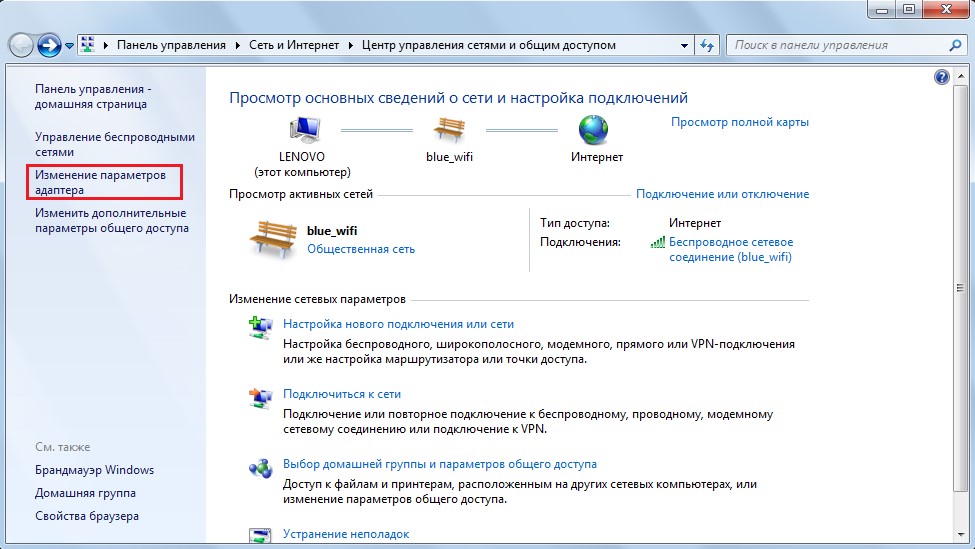
- Κάντε κλικ στο δεξί κουμπί του ποντικιού στη σύνδεσή σας και επιλέξτε το στοιχείο "Ιδιότητες".
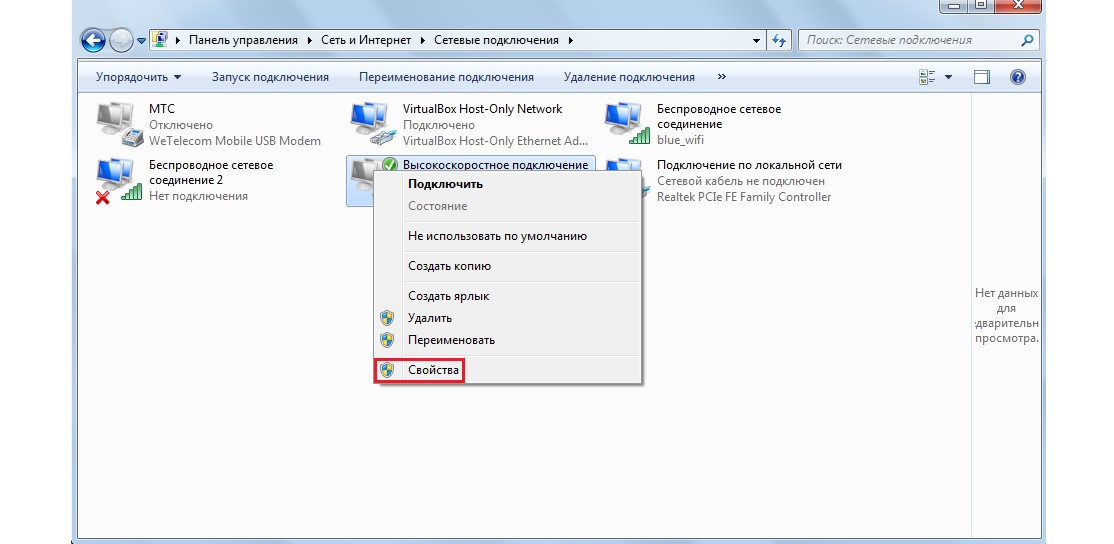
Σημείωση: Είναι πολύ πιθανό, στην περίπτωσή σας το δίκτυο θα καλείται διαφορετικά. Είναι απαραίτητο να δούμε πώς καλείται όταν προσπαθεί να συνδεθεί, δηλαδή στο παράθυρο που φαίνεται στο σχήμα. Η ίδια σύνδεση πρέπει να επιλεγεί στο μενού που φαίνεται στο σχήμα.
- Ανοίγει το παράθυρο που φαίνεται στο σχήμα Α. Πρέπει να επιλέξετε το στοιχείο "Internet Protocol Version 4 (TCP / IPv4)" (που επισημαίνεται με κόκκινο χρώμα) και να κάνετε κλικ στο κουμπί "Properties" (που είναι πράσινο). Μετά από αυτό, θα ανοίξει ένα παράθυρο αυτού του τύπου, όπως φαίνεται στο Σχήμα Β.
Είναι απαραίτητο να βεβαιωθείτε ότι τα σημεία ελέγχου στα σημεία αυτόματης ανάκτησης δεδομένων (που επισημαίνονται με κίτρινο χρώμα). Στις περισσότερες περιπτώσεις, αυτό πρέπει να συμβαίνει. Αλλά σε αυτό το στάδιο θα ήταν χρήσιμο να πάρουμε στα χέρια τη σύμβαση με τον πάροχο.
Είναι πιθανό ο πάροχος να απαιτεί την ύπαρξη ειδικών δεδομένων. Στην περίπτωση αυτή, πρέπει να επιλέξετε τα πεδία που επισημαίνονται με μπλε χρώμα και να εισάγετε τα δεδομένα από τη σύμβαση στα πεδία με το ίδιο χρώμα. Μετά από όλους τους χειρισμούς, κάντε κλικ στο "OK".
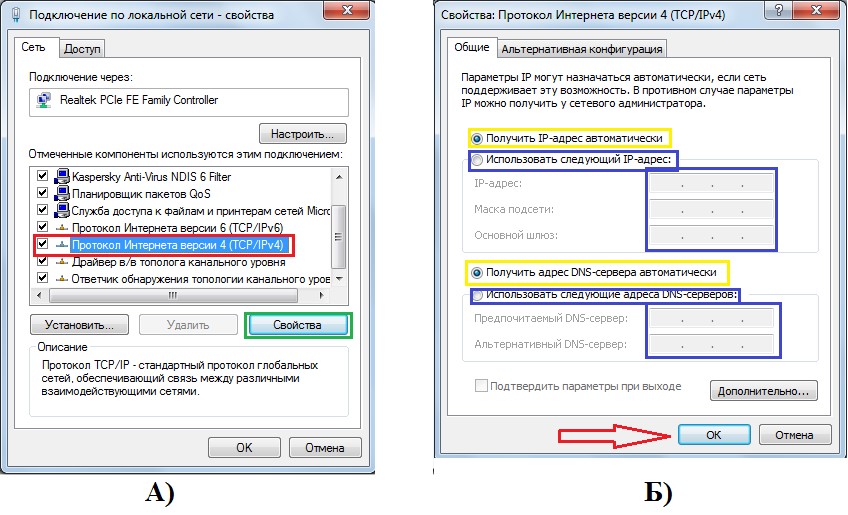
Εάν εξακολουθείτε να μην συνδέεστε, μπορείτε να προσπαθήσετε να κάνετε επανεκκίνηση του υπολογιστή. Δεν βοηθά; Πάρε μπροστά!
Προβλήματα TCP / IP
Επίσης, η αιτία του παραπάνω σφάλματος μπορεί να είναι μια αποτυχία στις ρυθμίσεις πρωτοκόλλου TCP / IP. Ο πιο αποτελεσματικός τρόπος για την εξάλειψη αυτής της επιλογής είναι απλά να επαναφέρετε όλες αυτές τις ρυθμίσεις.
Αυτό γίνεται ως εξής:
- Εκτελέστε την γραμμή εντολών ως διαχειριστής. Αυτό είναι ευκολότερο να γίνει με την ακόλουθη ακολουθία ενεργειών:
- Ανοίξτε το μενού "Έναρξη" (με κόκκινο χρώμα στην εικόνα).
- Κάντε κλικ στο "Όλα τα προγράμματα", θα βρείτε το φάκελο "Standard" (εμφανίζεται σε πορτοκαλί πλαίσιο)?
- Στο στοιχείο "Γραμμή εντολών" (που επισημαίνεται με πράσινο χρώμα) κάντε κλικ στο δεξί κουμπί του ποντικιού.
- Επιλέξτε το στοιχείο "Εκτέλεση ως διαχειριστής" (επισημαίνεται με μπλε χρώμα).
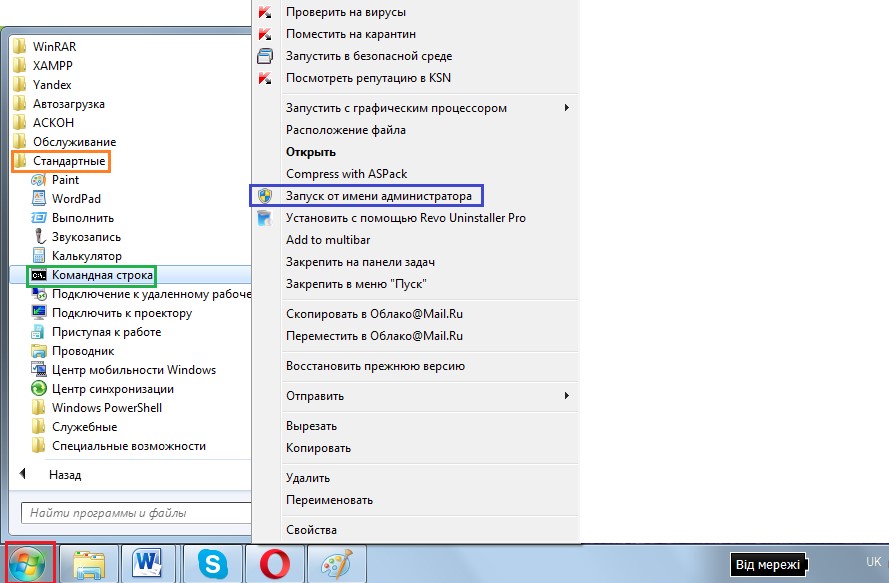
- Γράφουμε τα εξής: "netsh int ip reset resetlog.txt" όπως φαίνεται στην εικόνα. Πατήστε Enter και επανεκκινήστε τον υπολογιστή.
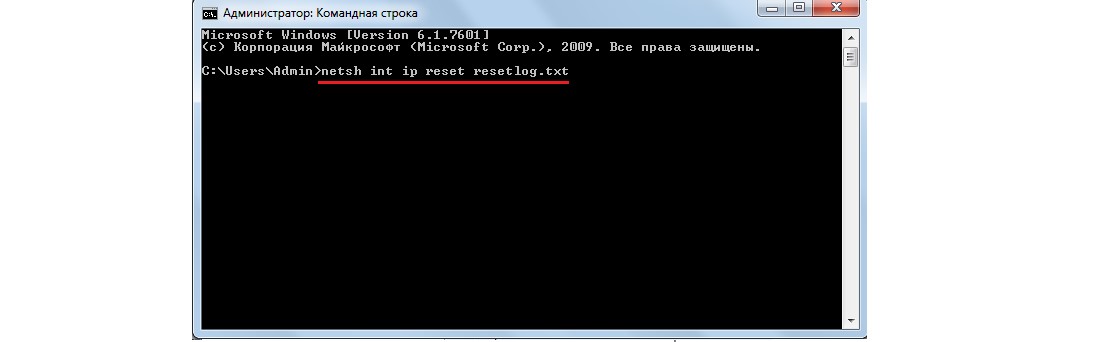
Συμβουλή: Η παραπάνω επιγραφή μπορεί να αντιγραφεί απευθείας από εδώ χρησιμοποιώντας τον συνδυασμό πλήκτρωνCTRL + C, και στη γραμμή εντολών, κάντε δεξί κλικ σε έναν ελεύθερο χώρο και κάντε κλικ στην επιλογή "Επικόλληση".
Εάν αυτή η μέθοδος δεν μπορεί να εκτελεστεί για κάποιο λόγο, μπορείτε να κάνετε λήψη ενός ειδικού βοηθητικού προγράμματος για να επαναφέρετε τις ρυθμίσεις TCP / IP στη διεύθυνση support.microsoft.com/kb/299357. Μετά τη λήψη είναι αρκετό μόνο για να τρέξει, το πρόγραμμα θα κάνει όλα τα ίδια.
Θέματα DHCP
Για να ελέγξετε αυτήν την επιλογή, θα πρέπει να εκτελέσετε τη γραμμή εντολών με τον τρόπο που περιγράφηκε παραπάνω και να γράψετε "ipconfig" εκεί. Εάν αναφέρεται "169.254 [Οποιοσδήποτε αριθμός]" [Οποιοσδήποτε αριθμός] "δίπλα στην" Κύρια πύλη "(υπογραμμίζεται στο σχήμα), τότε το πρόβλημα είναι πιθανότατα στο DHCP.

Για να διορθώσετε αυτό το πρόβλημα, κάντε τα εξής:
- Μεταβείτε στον διαχειριστή συσκευών. Για να το κάνετε αυτό, στο μενού "Έναρξη", ξεκινήστε το "Πίνακας Ελέγχου" (εμφανίζεται με μπλε χρώμα στο σχήμα). Μετά από αυτό, στη γραμμή αναζήτησης (που επισημαίνεται με κόκκινο χρώμα) γράφουμε "Device Manager".
Εκτελέστε το πλησιέστερο στο οποίο αναγράφεται "Ενημέρωση προγραμμάτων οδήγησης συσκευών" (επισημαίνονται με πράσινο χρώμα).
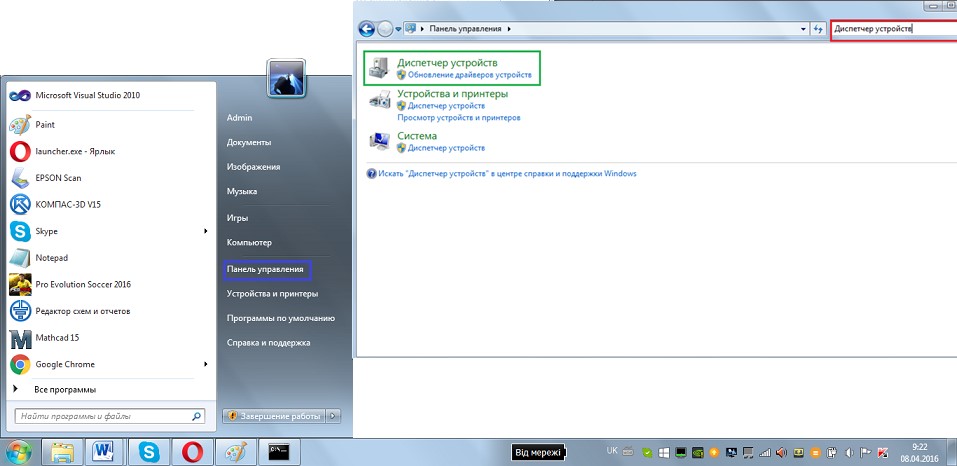
- Στο διαχειριστή, το στοιχείο "Δικτυακοί προσαρμογείς" (που υπογραμμίζεται στο σχήμα) βρίσκεται μόνο του (ίσως υπάρχουν και αυτοί - εικονικοί, αλλά οι εικονικοί λένε συνήθως "Εικονικό") κάντε δεξί κλικ και επιλέξτε το στοιχείο "Ιδιότητες".
Στο μενού που ανοίγει, μεταβείτε στην καρτέλα Για προχωρημένους, βρείτε το στοιχείο Διεύθυνση δικτύου στη λίστα και στο πεδίο Τιμή (σημειωμένο με μπλε χρώμα) γράψτε οποιοδήποτε δεκαψήφιο ψηφίο για 12 χαρακτήρες. Μπορείτε να γράψετε όπως φαίνεται στο σχήμα. Κάντε κλικ στο "OK".
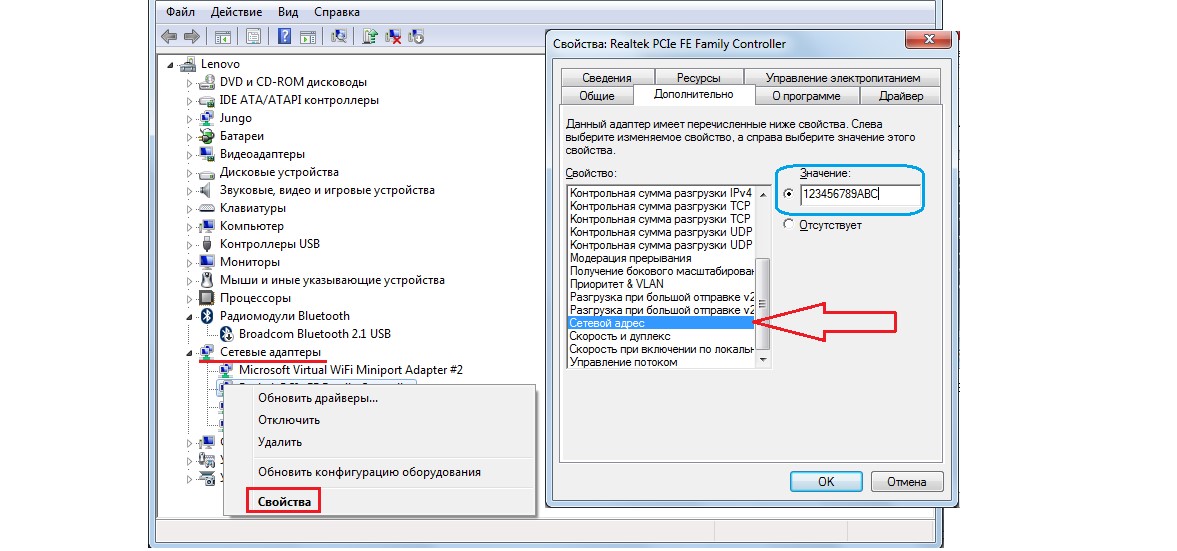
- Ανοίξτε τη γραμμή εντολών όπως περιγράφεται παραπάνω και γράψτε "ipconfig / release" εκεί, πατήστε Enter, στη συνέχεια "ipconfig / renew" και στη συνέχεια Enter ξανά.
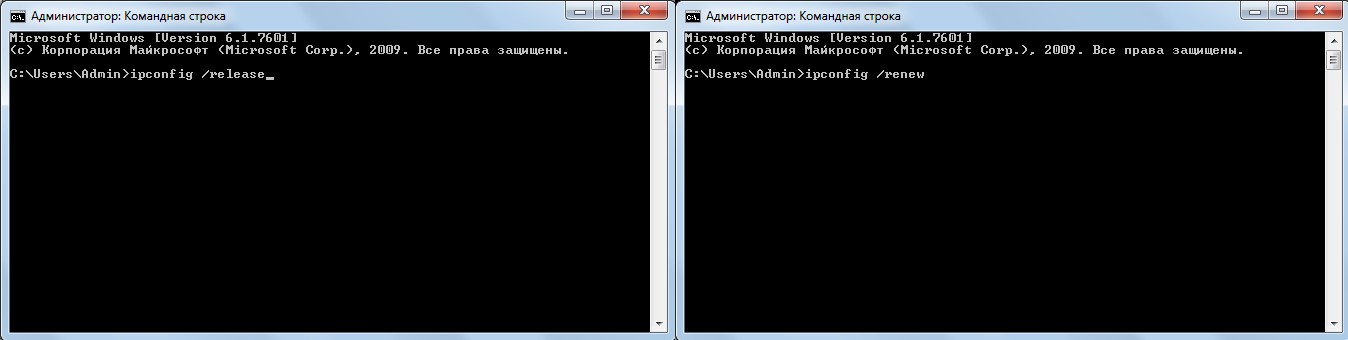
- Επανεκκινήστε τον υπολογιστή.
Εάν όλα αυτά δεν βοηθούν, παραμένει ένα πράγμα - να καλέσετε τον χειριστή και να ζητήσετε βοήθεια.
Είναι σημαντικό: Για όλες τις παραπάνω μεθόδους, χρησιμοποιήθηκε η διεπαφή.Windows7, σε άλλες εκδόσεις του λειτουργικού συστήματος, η εμφάνιση των παραθύρων μπορεί να διαφέρει ελαφρώς, αλλά η ουσία παραμένει η ίδια.
Πολλοί χρήστες αργά ή γρήγορα αντιμετωπίζουν προβλήματα με τη σύνδεση Wi-Fi. Η αιτία αυτού του προβλήματος μπορεί να είναι είτε ο δρομολογητής Wi-Fi είτε ο δρομολογητής ή η εσφαλμένη διαμόρφωσή του (οι διευθύνσεις IP δεν έχουν ρυθμιστεί σωστά, οι ρυθμίσεις στη διεύθυνση 192.168.0.1, κ.λπ., χάνονται). Ως αποτέλεσμα, το Διαδίκτυο φαίνεται να υπάρχει εκεί, για παράδειγμα, όταν συνδέετε το καλώδιο απευθείας στον υπολογιστή σας, αλλά το Wi-Fi δεν λειτουργεί και δεν υπάρχει σύνδεση.
Μπορεί επίσης να είναι ότι σε μια συσκευή, όπως ένα tablet, το Διαδίκτυο μέσω Wi-Fi λειτουργεί, αλλά όχι από την άλλη. Πώς να λύσετε αυτό το πρόβλημα; (Η λύση θεωρείται στο παράδειγμα ενός δρομολογητή Wi-Fi από το TP-link, αλλά μπορεί επίσης να χρησιμοποιηθεί σε δρομολογητές, δρομολογητές και σημεία πρόσβασης).
Πρώτα απ 'όλα, θα πρέπει να ρυθμίσετε σωστά το δρομολογητή στη διεύθυνση http://192.168.1.1, η συνήθης σύνδεση και ο κωδικός πρόσβασης για τη σύνδεση είναι admin / admin.
Ρυθμίστε ένα μόντεμ, δρομολογητή, δρομολογητή ή σημείο πρόσβασης Wi-Fi.
Εάν διαπιστώσετε ότι το πρόβλημα είναι στη συσκευή δικτύου που διανέμει Wi-Fi, τότε θα πρέπει να το ρυθμίσετε σωστά. Παραδείγματα ρυθμίσεων, ανατρέξτε στο παρακάτω βίντεο:
Ελέγξτε και διαμορφώστε έναν δρομολογητή Wi-Fi, δρομολογητή ή σημείο πρόσβασης σε φορητό υπολογιστή / netbook ή tablet.
Εάν κάποια από τις συσκευές σας (ή καμία) δεν συνδεθεί, το πρώτο πράγμα που πρέπει να κάνετε είναι να μάθετε τον λόγο. Μπορεί να είναι είτε σε φορητό υπολογιστή / tablet / υπολογιστή είτε σε δρομολογητή ή ο πάροχος μπορεί να είναι ένοχος (για παράδειγμα, ένα σπάσιμο γραμμής).
Θα χρειαστεί επίσης να βεβαιωθείτε ότι όλες οι συσκευές δικτύου λειτουργούν σωστά. Και επίσης, σε περίπτωση που προσπαθήσετε προσωρινά να απενεργοποιήσετε το λογισμικό προστασίας από ιούς ή το τείχος προστασίας, μπορούν επίσης να μπλοκάρουν τη σύνδεση. Εν πάση περιπτώσει, είναι καλύτερο να ξεκινήσετε και να ενεργήσετε για να μάθετε πού θάβεται η ρίζα του κακού. Ας αρχίσουμε λοιπόν.
- Βεβαιωθείτε ότι το Internet λειτουργεί χωρίς δίκτυο Wi-Fi. Για να το κάνετε αυτό, συνδέστε απευθείας το καλώδιο δικτύου στον υπολογιστή. Εάν τουλάχιστον σε μια από τις συσκευές σας το Διαδίκτυο λειτουργεί σωστά, τότε το πρόβλημα δεν είναι με τον παροχέα, προχωρήστε, αλλιώς επικοινωνήστε με τον παροχέα υπηρεσιών σας.
- Τώρα πρέπει να συνδέσετε το καλώδιο στο Wi-Fi και να προσπαθήσετε να συνδεθείτε στο δίκτυο σε όλες τις συσκευές. Εάν κανένα από αυτά δεν συνδέεται με Wi-Fi ή συνδέεται αλλά δεν έχει πρόσβαση στο Internet, τότε το πρόβλημα είναι στο δρομολογητή, στο δρομολογητή, στο σημείο πρόσβασης. Εάν λειτουργούν ορισμένες συσκευές (τοποθετούνται ιστότοποι, ανοίγουν σελίδες στο Διαδίκτυο) και άλλες χωρίς πρόσβαση στο Internet, αυτό σημαίνει πρόβλημα κατά τη ρύθμιση ακριβώς αυτών των συσκευών, όπως ένας υπολογιστής με προσαρμογέα Wi-Fi, φορητό υπολογιστή ή tablet.
Το Wi-Fi δεν λειτουργεί σε φορητό υπολογιστή.
Σε ένα φορητό υπολογιστή, το Wi-Fi ενδέχεται να μην λειτουργεί λόγω ακατάλληλης ρύθμισης δικτύου, σύνδεσης δικτύου ή ασύρματης σύνδεσης δικτύου. Ίσως στη διαδικασία εγκατάστασης Wi-Fi ή κάποιου άλλου, για παράδειγμα, τοπικού δικτύου, χάσατε το Internet ή, ακριβέστερα, τη σύνδεση στο Internet.
Αυτό θα μπορούσε να συμβεί, για παράδειγμα, εάν αναιρέσατε την επιλογή "Απόκτηση μιας διεύθυνσης IP αυτόματα" ή θα ορίσετε μια στατική διεύθυνση IP (μη αυτόματα). Όταν διαμορφώνεται σωστά για ασύρματη σύνδεση φορητού υπολογιστή ή υπολογιστή και συσκευής διανομής Wi-Fi, η διεύθυνση IP θα πρέπει να λαμβάνεται αυτόματα (στις περισσότερες περιπτώσεις).
Για να δοκιμάσετε την ασύρματη σύνδεση, συνδεθείτε στο δίκτυο Wi-Fi (αν δεν μπορείτε να συνδεθείτε, τότε πρέπει να διαμορφώσετε το δρομολογητή, το δρομολογητή ή το σημείο πρόσβασης). Έτσι, έχετε συνδέσει, αλλά βλέπετε ένα θαυμαστικό στο εικονίδιο σύνδεσης.
Κάντε κλικ μία φορά με το αριστερό κουμπί στο εικονίδιο και μεταβείτε στο "Κέντρο δικτύου και κοινής χρήσης", στα αριστερά, επιλέξτε "Αλλαγή ρυθμίσεων προσαρμογέα". 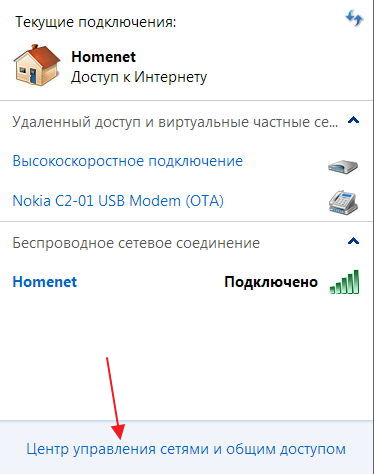
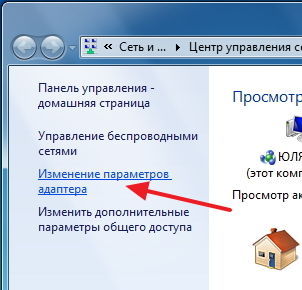
Βεβαιωθείτε ότι η "Ασύρματη σύνδεση δικτύου" είναι ενεργή και λειτουργεί (διαφορετικά, επιλέξτε "Ενεργοποίηση" κάνοντας κλικ σε αυτό με το δεξί κουμπί του ποντικιού). 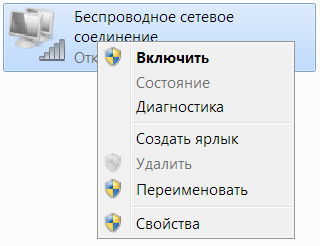
Στη συνέχεια, κάντε δεξί κλικ στο εικονίδιο "Ασύρματη σύνδεση στο δίκτυο" και μεταβείτε στην επιλογή "Ιδιότητες". Επιλέξτε "Πρωτόκολλο Internet Version 4 TCP / IP" και μεταβείτε στις ιδιότητές του. 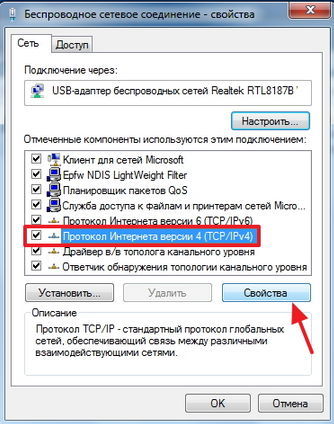
Ελέγξτε τα πλαίσια έτσι ώστε τα IP και DNS να αποκτώνται αυτόματα και να αποθηκεύσετε τις ρυθμίσεις (εάν έχει ρυθμιστεί η αυτόματη λειτουργία, απλά κλείστε το παράθυρο). 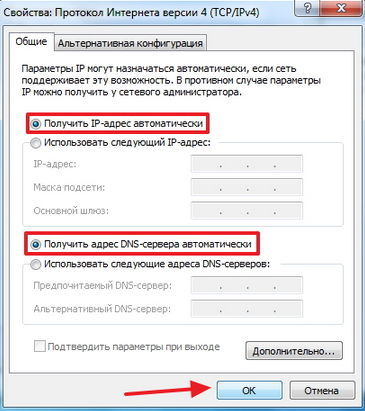
Μετά από αυτό, κάντε επανεκκίνηση του φορητού υπολογιστή ή του υπολογιστή σας, το δίκτυό σας Wi-Fi θα πρέπει να λειτουργεί. Αν αυτό δεν σας βοηθήσει, ελέγξτε τις ρυθμίσεις του διανομέα του Internet (δρομολογητής, σημείο πρόσβασης, μόντεμ ή δρομολογητής).
Προτείνω επίσης να διαβάσετε ένα μη αναγνωρισμένο δίκτυο χωρίς πρόσβαση στο Internet και δεν συνδέεται με wi-fi, λάθη και προβλήματα.
Οποιεσδήποτε ερωτήσεις μπορεί να προκύψουν, θα είμαι ευτυχής να απαντήσω στα σχόλια σε αυτό το άρθρο. Καλή τύχη με την εγκατάσταση σας!
Σε αυτό το άρθρο θα ασχοληθούμε ίσως με το πιο δημοφιλές πρόβλημα που συμβαίνει σε υπολογιστές με Windows 7, όταν συνδέονται στο Internet μέσω Wi-Fi. Είναι "Χωρίς πρόσβαση στο Διαδίκτυο"Όταν το Internet δεν λειτουργεί μετά τη σύνδεσή του σε δίκτυο Wi-Fi και εμφανίζεται ένα κίτρινο τρίγωνο με θαυμαστικό στη γραμμή ειδοποιήσεων κοντά στο εικονίδιο σύνδεσης. Και αν τοποθετήσετε τον δείκτη του ποντικιού σε αυτό το εικονίδιο, θα εμφανιστεί το μήνυμα "Χωρίς πρόσβαση στο Internet".
Και στο κέντρο ελέγχου δικτύου, ενδέχεται να υπάρχει ακόμα ένα σύμβολο "Μη αναγνωρισμένου δικτύου". Εγώ ο ίδιος επανειλημμένα αντιμετώπισα αυτό το πρόβλημα, οι λύσεις είναι οι πιο διαφορετικές. Τώρα θα προσπαθήσουμε να καταλάβουμε τι πρέπει να κάνουμε εάν έχετε μια σύνδεση χωρίς πρόσβαση στο Internet. Σε αυτή τη σελίδα θα λύσουμε το πρόβλημα. στο παράδειγμα των Windows 7, όπως στα Windows 8, 8.1 και 10, υπάρχουν διάφοροι άλλοι λόγοι και λύσεις, επομένως, θα υπάρχει ένα ξεχωριστό άρθρο σχετικά με αυτά. Δεδομένου ότι αυτό το σφάλμα μπορεί να εμφανιστεί κατά τη σύνδεση στο Internet μέσω καλωδίου δικτύου ή μέσω Wi-Fi, σε αυτό το άρθρο θα ασχοληθούμε Σύνδεση Wi-Fi. Και με τα προβλήματα πρόσβασης στο Διαδίκτυο μέσω καλωδίου, θα γράψω επίσης σε ξεχωριστό άρθρο, έτσι ώστε οι οδηγίες να είναι απλούστερες και πιο κατανοητές και δεν συγχέονται.
Έτσι, αν έχετε ένα φορητό υπολογιστή στα Windows 7, έχετε συνδεθεί στον δρομολογητή Wi-Fi και έχετε μια σύνδεση χωρίς πρόσβαση στο Internet, τότε πήγατε στη διεύθυνση, τώρα θα προσπαθήσουμε να λύσουμε το πρόβλημα.
Windows 7: "Χωρίς πρόσβαση στο Internet." Τι να κάνετε και πώς να βρείτε την αιτία;
Κοίταξα τα άρθρα για να λύσω αυτό το πρόβλημα σε άλλους ιστότοπους και σχεδόν όλοι γράφουν αμέσως για κάποιες ενέργειες που πρέπει να εκτελεστούν σε φορητούς υπολογιστές. Ελέγξτε τις ρυθμίσεις IP κ.λπ. Αλλά, όπως δείχνει η πρακτική, ο λόγος για τον οποίο το Internet δεν λειτουργεί στα Windows 7 όταν συνδέεται μέσω Wi-Fi είναι ο ίδιος ο δρομολογητής, οι ρυθμίσεις του ή ο πάροχος Διαδικτύου.
Το κυριότερο είναι να καθορίσετε ποιο είναι το πρόβλημα, σε φορητό υπολογιστή, δρομολογητή ή σε πάροχο Διαδικτύου. Στη συνέχεια, μπορείτε να κάνετε κάτι για να λύσετε το πρόβλημα.
Θα σας εξηγήσω όλα τώρα και θα σας πω Τι πρέπει να κάνετε πρώτα:
- Πολλοί το έχουν Το πρόβλημα εμφανίζεται στη διαδικασία διαμόρφωσης του δρομολογητή. Εάν ρυθμίζετε το δρομολογητή σας, φαίνεται ότι έχει ήδη ρυθμιστεί, έχετε συνδέσει ένα φορητό υπολογιστή σε αυτό και η κατάσταση σύνδεσης είναι "Χωρίς πρόσβαση στο Internet", οι ιστότοποι δεν ανοίγουν, τότε θα πρέπει να αναζητήσετε το πρόβλημα στις ρυθμίσεις του δρομολογητή. Πιθανότατα, έχετε ρυθμίσει εσφαλμένα το δρομολογητή να συνεργαστεί με τον πάροχο, κοιτάξτε. Βρείτε στην ιστοσελίδα μας οδηγίες για τη ρύθμιση της διαδρομής σας, ή γράψτε στα σχόλια, θα προσπαθήσω να σας πω πού να παρακολουθήσετε αυτές τις ρυθμίσεις. Συνδέστε άλλες συσκευές στο Internet (αν είναι δυνατόν), ελέγξτε αν εργάζονται.
- Εάν αντιμετωπίζετε ένα τέτοιο πρόβλημα με το Wi-Fi που εμφανίστηκε ξαφνικά, το Διαδίκτυο λειτουργούσε και σταμάτησε ξαφνικά ή μετά το κλείσιμο του, το πρώτο πράγμα επανεκκινήστε τον υπολογιστή (φορητό υπολογιστή) και το δρομολογητή. Στη συνέχεια, επανασυνδεθείτε. Ίσως αυτό να λύσει το πρόβλημα.
- Ελέγξτε έξω Είναι σωστά συνδεδεμένο το καλώδιο από τον πάροχο στον δρομολογητή;Είτε είναι καλά τοποθετημένο στην υποδοχή WAN. Είχα μια περίπτωση όταν οι συγγενείς δεν δούλευαν στο Internet - "Χωρίς πρόσβαση στο Internet". Όλη την εβδομάδα καθόταν χωρίς το Διαδίκτυο. Κοίταξα και αποδείχθηκε ότι συνέδεσαν το καλώδιο από τον παροχέα σε λάθος σύνδεσμο του δρομολογητή (συνδεδεμένο στο LAN, αποσυνδεδεμένο κατά τη διάρκεια καταιγίδας) :) Μόλις άλλαξα τη φίσα και το Διαδίκτυο άρχισε να λειτουργεί.
- Βεβαιωθείτε ότι έχετε πληρώσει για το διαδίκτυο. Ίσως ο πάροχος απλά απενεργοποίησε το Διαδίκτυο για μη πληρωμή.
- Προσδιορίστε το πρόβλημα: σε φορητό υπολογιστή, δρομολογητή ή πάροχο διαδικτύου. Αυτό δεν είναι δύσκολο να γίνει. Για παράδειγμα: Δοκιμάστε να συνδέσετε μια άλλη συσκευή σε αυτόν τον δρομολογητή. Εάν το Internet θα λειτουργήσει σε αυτό, τότε το πρόβλημα είναι στον υπολογιστή σας. Εάν το Διαδίκτυο δεν λειτουργεί, τότε το πρόβλημα είναι είτε στον ίδιο τον δρομολογητή είτε στον πάροχο Διαδικτύου. Για να ελέγξετε ποιος φταίει, ο δρομολογητής ή ο παροχέας, τότε θα πρέπει να προσπαθήσετε να συνδέσετε το Internet απευθείας στον υπολογιστή στο σύνδεσμο δικτύου. Περνώντας το δρομολογητή. Εάν το Διαδίκτυο λειτουργεί, τότε το πρόβλημα είναι πιθανό στο δρομολογητή. Μπορείτε επίσης να καλέσετε τον παροχέα και να ρωτήσετε αν έχουν προβλήματα στην περιοχή σας. Για μια ακόμη φορά θα γράψω για το τι είναι πολύ σημαντικό να καθορίσουμε ποιο είναι το πρόβλημα.
Μπορείτε επίσης να συνδέσετε το φορητό υπολογιστή στον δρομολογητή όχι μέσω Wi-Fi, αλλά μέσω καλωδίου δικτύου. Ίσως, το Διαδίκτυο θα λειτουργήσει με αυτόν τον τρόπο.
Με τα πιο σημαντικά σημεία που βρήκατε, μπορείτε να πάτε στη λύση αυτού του σφάλματος. Ο λόγος που νομίζεις ότι βρήκες.
Επίλυση του σφάλματος "Χωρίς πρόσβαση στο Διαδίκτυο" αν το πρόβλημα είναι στο φορητό υπολογιστή
Εάν, για παράδειγμα, το Διαδίκτυο εργάζεται σε άλλες συσκευές, αλλά όχι στον υπολογιστή σας, τότε πιθανότατα το πρόβλημα έγκειται σε αυτό. Θα ήταν ωραίο να προσπαθήσουμε αμέσως να το συνδέσουμε με άλλα δίκτυα, να δούμε πώς θα λειτουργήσει. Εάν το πρόβλημα με το Διαδίκτυο μέσω Wi-Fi στα Windows 7 εμφανίστηκε ξαφνικά, τότε προσπαθήστε να θυμηθείτε εάν εγκαταστάθηκε κάτι ή άλλαξαν ορισμένες ρυθμίσεις.
Η πιο δημοφιλής λύση στα Windows 7, την οποία όλοι συνιστούν, είναι να συνταγογραφήσετε στατική IP και DNS ή αντίστροφα, δοκιμάστε να ρυθμίσετε την αυτόματη ανάκτηση αυτών των παραμέτρων εάν έχετε στατικά δεδομένα. Έχω ήδη γράψει γι 'αυτό στο άρθρο. Ας προσπαθήσουμε.
Κάντε δεξί κλικ στο εικονίδιο σύνδεσης στο διαδίκτυο (που πρέπει να έχουμε με μια κίτρινη εικόνα) και επιλέξτε Κέντρο δικτύου και κοινής χρήσης.
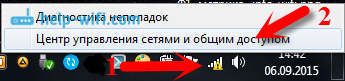
![]()
Κάντε δεξί κλικ στον προσαρμογέα Σύνδεση ασύρματου δικτύου και επιλέξτε Ιδιότητες. Στο νέο παράθυρο, επιλέξτε τη γραμμή "Πρωτόκολλο Internet Έκδοση 4 (TCP / IPv4)" και πιέστε το κουμπί Ιδιότητες. Εάν έχετε ρυθμίσει την αυτόματη ανάκτηση IP και DNS, τότε ρυθμίστε τις στατικές παραμέτρους όπως στην παρακάτω εικόνα. Μπορείτε πραγματικά να διαφέρουν IP και η κύρια πύλη. Εξαρτάται από τη διεύθυνση IP του δρομολογητή σας. (μπορείτε να δείτε το αυτοκόλλητο στον ίδιο τον δρομολογητή). Μπορεί να είναι IP 192.168.0.50 (50 είναι ένας αριθμός που μπορείτε να ορίσετε έναν άλλο, για παράδειγμα, 100). Ρύθμιση DNS: 8.8.8.8 και 8.8.4.4 .
Εάν μόλις ανοίξατε τις παραμέτρους, και έχετε ήδη κάποιες ρυθμίσεις εκεί, στη συνέχεια, στατικές διευθύνσεις ρυθμίστε την αυτόματη λήψη IP και DNS. Πρέπει να δοκιμάσετε με στατικές διευθύνσεις (χειροκίνητα), και με αυτόματη λήψη.
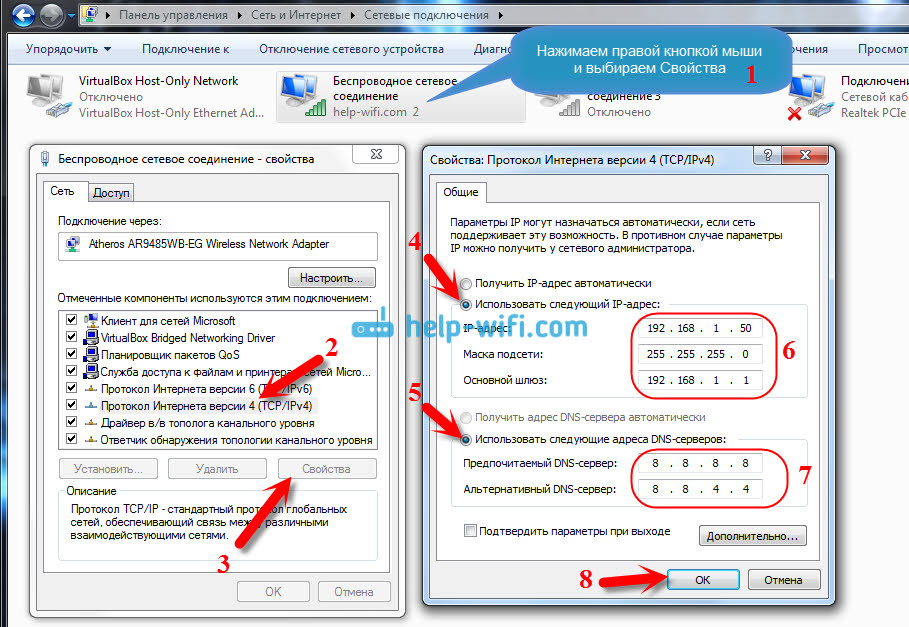
Αποθηκεύστε τις ρυθμίσεις και κάντε επανεκκίνηση του φορητού υπολογιστή. Ίσως να αλλάξετε αυτές τις ρυθμίσεις θα λύσει το πρόβλημα με την πρόσβαση στο Internet.
Μια άλλη λύση: η συμπερίληψη του καθεστώτος συμβατότητας με το ομοσπονδιακό πρότυπο (FIPS)
Κάντε κλικ στο εικονίδιο σύνδεσης στο Internet στον πίνακα ειδοποιήσεων και στη συνέχεια κάντε δεξί κλικ στο δίκτυο Wi-Fi στο οποίο είστε συνδεδεμένοι. (και με ποια προβλήματα παρατηρούνται)και επιλέξτε Ιδιότητες. Στο νέο παράθυρο, πηγαίνετε στο συμπλέκτη Ασφάλειαπιέστε το κουμπί Προηγμένες επιλογές, και επιλέξτε το πλαίσιο δίπλα στο στοιχείο Ενεργοποίηση για αυτό το δίκτυο τη λειτουργία συμβατότητας με το Federal Standard Processing Information (FIPS).
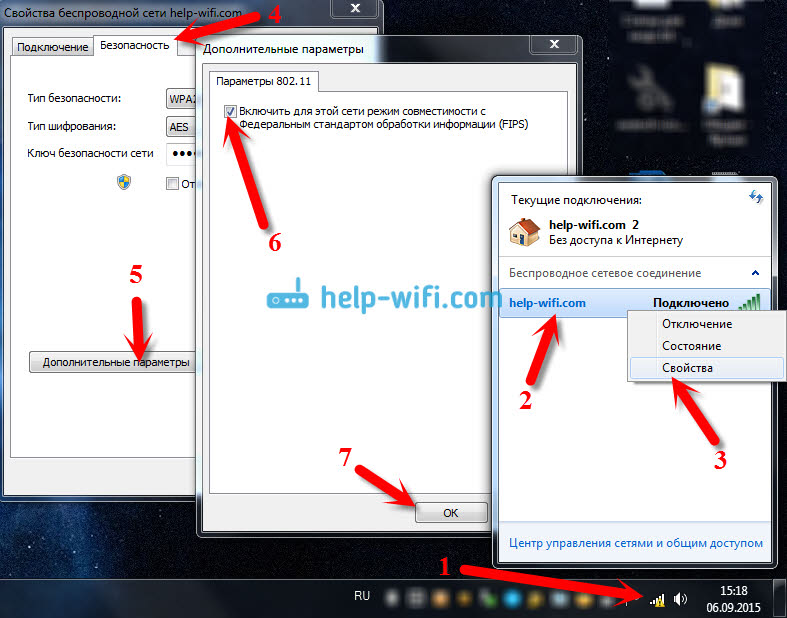
Πατήστε Εντάξεικαι επανεκκινήστε το φορητό υπολογιστή.
Πώς μπορώ να προσπαθήσω να διορθώσω αυτό το σφάλμα στα Windows 7; Μπορείτε επίσης να απενεργοποιήσετε το πρόγραμμα προστασίας από ιούς, το τείχος προστασίας και άλλα προγράμματα που ενδέχεται να αποκλείσουν τη σύνδεση. Εάν όλα τα υπόλοιπα αποτύχουν, τότε μπορείτε να ενημερώσετε το πρόγραμμα οδήγησης για τον προσαρμογέα Wi-Fi του φορητού υπολογιστή σας, υπάρχουν κάποιες πληροφορίες γι 'αυτό.
Πώς να διορθώσετε αν το πρόβλημα βρίσκεται στο δρομολογητή ή στον πάροχο Διαδικτύου;
Λοιπόν, με τον πάροχο, νομίζω ότι όλα είναι ξεκάθαρα. Εάν το Διαδίκτυο δεν λειτουργεί όταν συνδέεται απευθείας, τότε το πρόβλημα είναι με τον πάροχο. Κάτι με τον εξοπλισμό, να εκτελέσετε κάποια εργασία κ.λπ. Ή απλά ξέχατε να επιστρέψετε το Διαδίκτυο. Σε τέτοιες περιπτώσεις, καλούμε την υποστήριξη και να διευκρινίσουμε τα πάντα. Προσωπικά, επανειλημμένα είχα τέτοια περιστατικά. Άρχισα αμέσως να ελέγξω τις ρυθμίσεις, αλλά αποδείχτηκε ότι αυτό είναι ένα πρόβλημα με τον πάροχο.
Εάν ο δρομολογητής είναι ένοχος όλων (Σε αυτήν την περίπτωση, το Διαδίκτυο δεν θα λειτουργήσει σε καμία συσκευή, οι ιστότοποι απλά δεν θα ανοίξουν σε κινητές συσκευές)τότε θα πρέπει να ελέγξετε τις ρυθμίσεις και το καλώδιο. Όπως έχω γράψει παραπάνω, ελέγξτε αν το Διαδίκτυο είναι σωστά συνδεδεμένο. Θα πρέπει να είναι έτσι:

Ελέγξτε τα πάντα λεπτομερώς, κάντε επανεκκίνηση του δρομολογητή.
Αν αυτό δεν βοήθησε και ειδικά εάν το πρόβλημα προέκυψε κατά τη διάρκεια της διαμόρφωσης του δρομολογητή, τότε θα πρέπει να ελέγξετε τις ρυθμίσεις WAN. Με απλά λόγια, ρυθμίσεις του Internet. Συχνότερα, το σφάλμα "Χωρίς πρόσβαση στο Internet" εμφανίζεται όταν ο δρομολογητής δεν μπορεί να συνδεθεί με τον παροχέα, οπότε στην πραγματικότητα δεν υπάρχει πρόσβαση στο Internet. Αλλά δεν είναι δυνατό να συνδεθεί με τον πάροχο, επειδή οι παράμετροι για τη σύνδεση είναι λανθασμένες στις ρυθμίσεις του δρομολογητή.
Στις ρυθμίσεις του δρομολογητή, στην καρτέλα WAN ή στο Internet (ονομάζεται διαφορετικά από διαφορετικούς κατασκευαστές), πρέπει να ορίσετε σωστά τον τύπο σύνδεσης που χρησιμοποιεί ο ISP σας. Και ρυθμίστε όλες τις παραμέτρους που μπορεί να χρειαστείτε.
Σε κάθε δρομολογητή (πιο συγκεκριμένα, σε συσκευές διαφορετικών κατασκευαστών)Αυτό γίνεται με διάφορους τρόπους. Δεν θα γράψω γι 'αυτό εδώ, πρόκειται για πολλές πληροφορίες, θα δώσω μόνο συνδέσμους σε άρθρα σχετικά με τη διαμόρφωση των δρομολογητών από διαφορετικούς κατασκευαστές. Σύμφωνα με αυτά, μπορείτε ήδη να ρυθμίσετε τα πάντα. Δείτε ακριβώς τη ρύθμιση του Internet.
Νομίζω ότι θα βρείτε οδηγίες για τον κατασκευαστή του δρομολογητή σας.
Αυτό είναι όλο, θα ενημερώσω το άρθρο και θα προσθέσω νέες λύσεις εδώ. Εάν γνωρίζετε κάτι καινούργιο σχετικά με αυτό το ζήτημα, ίσως το έχετε αποφασίσει κάπως διαφορετικά, στη συνέχεια μοιραστείτε ενδιαφέρουσες πληροφορίες στα σχόλια, νομίζω ότι πολλοί θα έρθουν σε πρακτικό.
Ελπίζω ότι καταφέρατε να καταργήσετε αυτό το σφάλμα και κέρδισε το Διαδίκτυο στο φορητό σας υπολογιστή. Μπορείτε να ρωτήσετε τις ερωτήσεις σας. Περιγράψτε το πρόβλημα, επισυνάψτε στιγμιότυπα οθόνης, προσπαθήστε να απαντήσετε γρήγορα και βοηθήστε με συμβουλές.
Γεια σας φίλοι. Και πάλι θα γράφω για ασύρματα δίκτυα Wi-Fi και για τη δημιουργία ενός δρομολογητή. Ένα άρθρο σχετικά με αυτό συγκέντρωσε πολλές ερωτήσεις. Και κατά κανόνα, αυτά είναι ερωτήματα όπως: όλα αλλά το δίκτυο Wi-Fi χωρίς πρόσβαση στο Internet ή μέσω καλωδίου λειτουργεί το Διαδίκτυο και δεν υπάρχει Wi-Fi. Λοιπόν, κάτι τέτοιο.
Σήμερα, αποφάσισα να ασχοληθώ με αυτό το πρόβλημα, καταλαβαίνω από ποια μπορεί να φαίνονται παρόμοια προβλήματα.
Ακολουθούν μερικές ερωτήσεις από το άρθρο σχετικά με τη διαμόρφωση του δρομολογητή TP-Link TL-WR841N:


Ή, ο Oleg ρώτησε αυτήν την ερώτηση:
Γεια σας, εδώ είναι το πρόβλημα. Όλα είναι συνδεδεμένα και υπάρχει Wi-Fi. Βοήθεια
Έτσι αποφάσισα να ασχοληθώ με αυτό το θέμα. Ο Όλεγκ έχει ήδη ρυθμίσει τα πάντα και όλα λειτουργούν γι 'αυτόν, αλλά για τα πάντα.
Πιστεύω ότι το πρόβλημα που θα λύσουμε τώρα είναι σαφές και μετά τη ρύθμιση του δρομολογητή Wi-Fi, το Internet μέσω Wi-Fi δεν λειτουργεί για εσάς ή λειτουργεί μόνο με καλώδιο από το δρομολογητή ή δεν λειτουργεί καθόλου μέσω του δρομολογητή. Θα εξετάσουμε αυτό το ζήτημα χρησιμοποιώντας τους δρομολογητές TP-Link ως παράδειγμα, παρόλο που έχω ένα συγκεκριμένο μοντέλο TP-Link TL-WR841N, αλλά εξακολουθώ να πιστεύω ότι δεν είναι πολύ διαφορετικά. Κατ 'αρχήν, αν έχετε κάποιο άλλο δρομολογητή, τότε ακόμα να διαβάσετε, μπορεί να είναι χρήσιμο.
Wi-Fi δίκτυο χωρίς πρόσβαση στο διαδίκτυο. Τι να κάνετε
Αν το πρόβλημα έχει ήδη συμβεί, ότι η συσκευή συνδέεται με το δίκτυο Wi-Fi, αλλά οι ιστοσελίδες δεν ανοίγουν, τότε πρώτα απ 'όλα πρέπει να βρούμε το θέμα. Στο διαδίκτυο, σε δρομολογητή ή σε φορητό υπολογιστή, tablet, τηλέφωνο κ.λπ.
Ελέγξτε το έργο της σύνδεσης στο Internet χωρίς δρομολογητή
Ας το πάρουμε εντάξει. Πρώτον, ελέγξουμε αν το Διαδίκτυο λειτουργεί και τότε δεν αρκεί. Για να το κάνετε αυτό, απλά συνδέστε το καλώδιο δικτύου απευθείας στον υπολογιστή, χωρίς δρομολογητή. Αν το Διαδίκτυο λειτουργεί καλά, τότε όλα είναι ωραία, προχωρήστε. Εάν όχι, λύστε αυτό το πρόβλημα με τον πάροχο.
Εάν όλα είναι καλά με το Διαδίκτυο, αυτό σημαίνει ένα πρόβλημα, είτε με ένα δρομολογητή, είτε με ένα φορητό υπολογιστή ή άλλη συσκευή που θέλετε να συνδεθείτε στο δίκτυό σας Wi-Fi.
Ανακαλύπτουμε το πρόβλημα στο δρομολογητή ή στο φορητό υπολογιστή.
Για να το κάνετε αυτό, απλώς προσπαθήστε να συνδέσετε στον δρομολογητή σας όχι μόνο ένα φορητό υπολογιστή, αλλά και ένα τηλέφωνο, tablet ή άλλο φορητό υπολογιστή. Εάν όλες οι συσκευές θα βρουν το δίκτυό σας Wi-Fi, αλλά όταν συνδεθούν, δεν θα έχουν πρόσβαση στο διαδίκτυο (αυτή η κατάσταση της σύνδεσης μπορεί να δει στον φορητό υπολογιστή), ή απλά οι τοποθεσίες δεν θα ανοίξουν, αυτό σημαίνει ότι το πρόβλημα είναι στη δημιουργία ενός δρομολογητή Wi-Fi.
Λοιπόν, αν για παράδειγμα, μόνο σε ένα φορητό υπολογιστή, το Διαδίκτυο δεν λειτουργεί μέσω Wi-Fi και οι άλλες συσκευές συνδέουν και ανοίγουν ιστότοπους, τότε το πρόβλημα είναι στο φορητό υπολογιστή (όχι απαραίτητα ένα φορητό υπολογιστή, μπορεί να είναι ).
Ελπίζω να καταφέρετε να μάθετε ποιο είναι το πρόβλημα, στο δρομολογητή ή στο φορητό υπολογιστή. Και τώρα θα εξετάσουμε πώς να λύσουμε, ή τουλάχιστον να προσπαθήσουμε να λύσουμε, μία ή την άλλη περίπτωση.
Αν το πρόβλημα είναι με φορητό υπολογιστή
Αν αποδειχθεί ότι έχετε πρόβλημα με φορητό υπολογιστή και δίκτυο χωρίς Internet μόνο σε αυτό, θα πρέπει να ελέγξετε τις ρυθμίσεις της σύνδεσης ασύρματου δικτύου. Ίσως στη διαδικασία της ρύθμισης του δρομολογητή, αλλάξατε κάποιες ρυθμίσεις στο φορητό υπολογιστή ή έχετε εγκαταστήσει προηγουμένως κάποιο άλλο δίκτυο. Προσωπικά, έχω στο φορητό υπολογιστή μου με τα Windows 7, υπάρχουν παράμετροι στις οποίες ο φορητός υπολογιστής λαμβάνει αυτόματα μια διεύθυνση IP και έναν διακομιστή DNS από το δρομολογητή.
Όλα λειτουργούν για μένα με τέτοιες ρυθμίσεις, ο δρομολογητής έχει ρυθμιστεί για μένα, όπως γράφτηκε στο άρθρο. Για να ελέγξετε εάν έχετε ρυθμίσει την ασύρματη σύνδεση στο φορητό υπολογιστή σας, τότε το κάνετε:
Συνδεθείτε στο δίκτυό σας, ο φορητός υπολογιστής πρέπει να συνδεθεί, αλλά το εικονίδιο στον πίνακα ειδοποιήσεων, το οποίο εμφανίζει το Wi-Fi, θα έχει ένα κίτρινο τρίγωνο, δηλαδή χωρίς πρόσβαση στο Internet. Εδώ είναι:
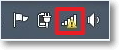 Κάντε κλικ σε αυτό με το δεξί κουμπί του ποντικιού και επιλέξτε.
Κάντε κλικ σε αυτό με το δεξί κουμπί του ποντικιού και επιλέξτε.
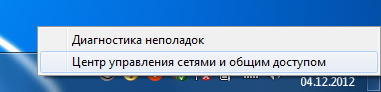
Στη συνέχεια, στο νέο παράθυρο, στα δεξιά, κάντε κλικ στο "Αλλαγή ρυθμίσεων προσαρμογέα".
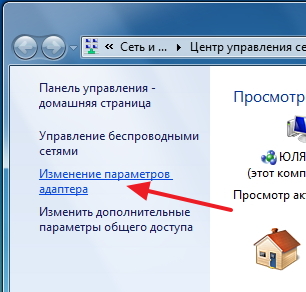

Θα ανοίξει ένα παράθυρο στο οποίο πρέπει να επιλέξετε "Πρωτόκολλο Internet Έκδοση 4 (TCP / IPv4)" και κάντε κλικ στο κουμπί "Ιδιότητες".
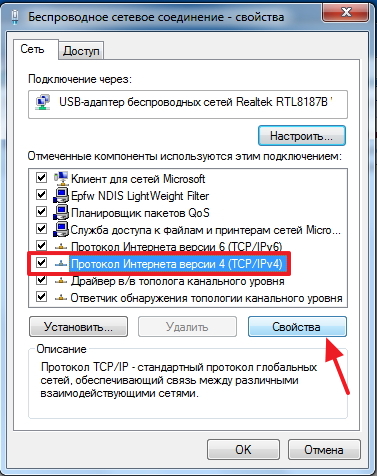
Θα ανοίξει ένα άλλο παράθυρο, στο οποίο θα πρέπει να βεβαιωθείτε ότι έχουν επιλεγεί τα πλαίσια ελέγχου και "Λήψη αυτόματων διακομιστών DNS". Εάν όχι, επισημάνετε αυτές τις τιμές και πατήστε "OK".
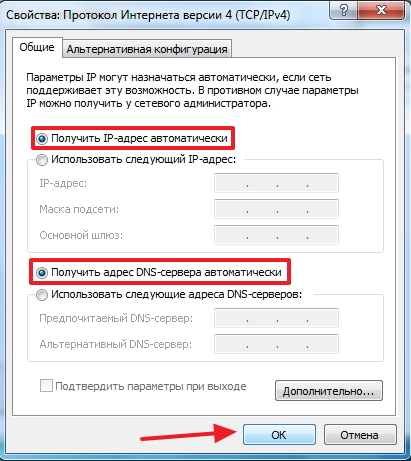
Κάντε επανεκκίνηση του φορητού υπολογιστή και εάν ο δρομολογητής Wi-Fi έχει ρυθμιστεί σωστά (και αυτός, όπως βρήκαμε παραπάνω, έχει ρυθμιστεί σωστά), τότε το δίκτυο Wi-Fi στο φορητό υπολογιστή θα πρέπει να λειτουργεί και οι χώροι θα πρέπει να ανοίξουν.
Και ένα ακόμη σημαντικό σημείο: πολύ συχνά η σύνδεση μπορεί να αποκλειστεί από τα antivirus και τα Firewalls, επομένως προσπαθήστε να τα απενεργοποιήσετε.
Ενημέρωση! Έγραψα ένα λεπτομερές άρθρο στο οποίο εξετάστηκαν ξεχωριστά τα κύρια προβλήματα με τη σύνδεση ενός φορητού υπολογιστή με το Wi-Fi -
Εάν το πρόβλημα βρίσκεται στο δρομολογητή Wi-Fi
Πριν ξεκινήσετε τη ρύθμιση του δρομολογητή, συνιστάται να απενεργοποιήσετε τις ρυθμίσεις στις εργοστασιακές ρυθμίσεις. Για να το κάνετε αυτό, πατήστε κάτι οξύ και κρατήστε για 10 δευτερόλεπτα ένα μικρό κουμπί στο πίσω μέρος του δρομολογητή (ανατρέξτε στο άρθρο για λεπτομέρειες). Στη συνέχεια, μπορείτε να διαμορφώσετε το δρομολογητή όπως περιγράφεται στο άρθρο σχετικά με τη ρύθμιση του TP-Link TL-WR841N (σύνδεσμος παραπάνω).
Κατά την επίλυση του προβλήματος με το δίκτυο χωρίς πρόσβαση στο Internet, μας ενδιαφέρει μόνο η καρτέλα Wan. Σε αυτήν την ενότητα, ρυθμίζετε τις παραμέτρους της σύνδεσης στο Internet, την οποία συνδέουμε με το δρομολογητή, τις ρυθμίσεις παροχέα, εάν το λέγαμε.
 Στο DNS, οι πάροχοι υπηρεσιών συνήθως χρησιμοποιούν τις ακόλουθες συνδέσεις: Δυναμική IP, Στατική IP, PPPoE, L2TP, PPTP. Για παράδειγμα, ο παροχέας μου Kyivstar χρησιμοποιεί δυναμική διεύθυνση IP, επομένως οι ρυθμίσεις μου στην καρτέλα WAN είναι:
Στο DNS, οι πάροχοι υπηρεσιών συνήθως χρησιμοποιούν τις ακόλουθες συνδέσεις: Δυναμική IP, Στατική IP, PPPoE, L2TP, PPTP. Για παράδειγμα, ο παροχέας μου Kyivstar χρησιμοποιεί δυναμική διεύθυνση IP, επομένως οι ρυθμίσεις μου στην καρτέλα WAN είναι:
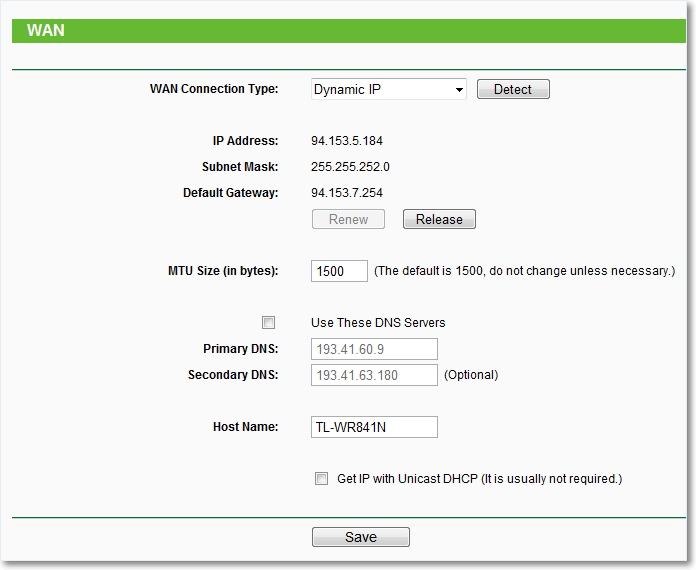
Και αν ο πάροχός σας χρησιμοποιεί διαφορετική τεχνολογία σύνδεσης, όπως Στατική IP, PPPoE ή PPTP, τότε η ρύθμιση με το Dynamic IP, όπως και η δική μου, δεν θα λειτουργήσει για εσάς. Επειδή ο δρομολογητής απλά δεν μπορεί να συνδεθεί στο Internet, δημιουργεί ένα δίκτυο, αλλά δεν υπάρχει διαδίκτυο. Και ακριβώς σε αυτές τις ρυθμίσεις ολόκληρο το πρόβλημα.
Για παράδειγμα, εξετάστε το πρόβλημα που προέκυψε με τον Oleg, για το οποίο έγραψα στην αρχή του άρθρου. Έχει παροχέα Beeline, βρίσκεται στις ρυθμίσεις στην καρτέλα WAN, απέναντι από τον Τύπο σύνδεσης WAN: επέλεξε το Dynamic IP και συνεπώς το Διαδίκτυο δεν δούλευε γι 'αυτόν.
Αφού άρχισα να καταλαβαίνω ποιο ήταν το πρόβλημα, αποδείχτηκε ότι Η Beeline χρησιμοποιεί την τεχνολογία L2TP / τη ρωσική L2TP. Μετά το Oleg απέναντι από τον Τύπο σύνδεσης WAN: εγκατεστημένο L2TP / ρωσικό L2TP, καταχώρησε τον κωδικό πρόσβασής του και τον κωδικό πρόσβασής του και εισήγαγε άλλες ρυθμίσεις, όλα λειτούργησαν. Έτσι φαίνονται οι ρυθμίσεις του δρομολογητή Beeline:
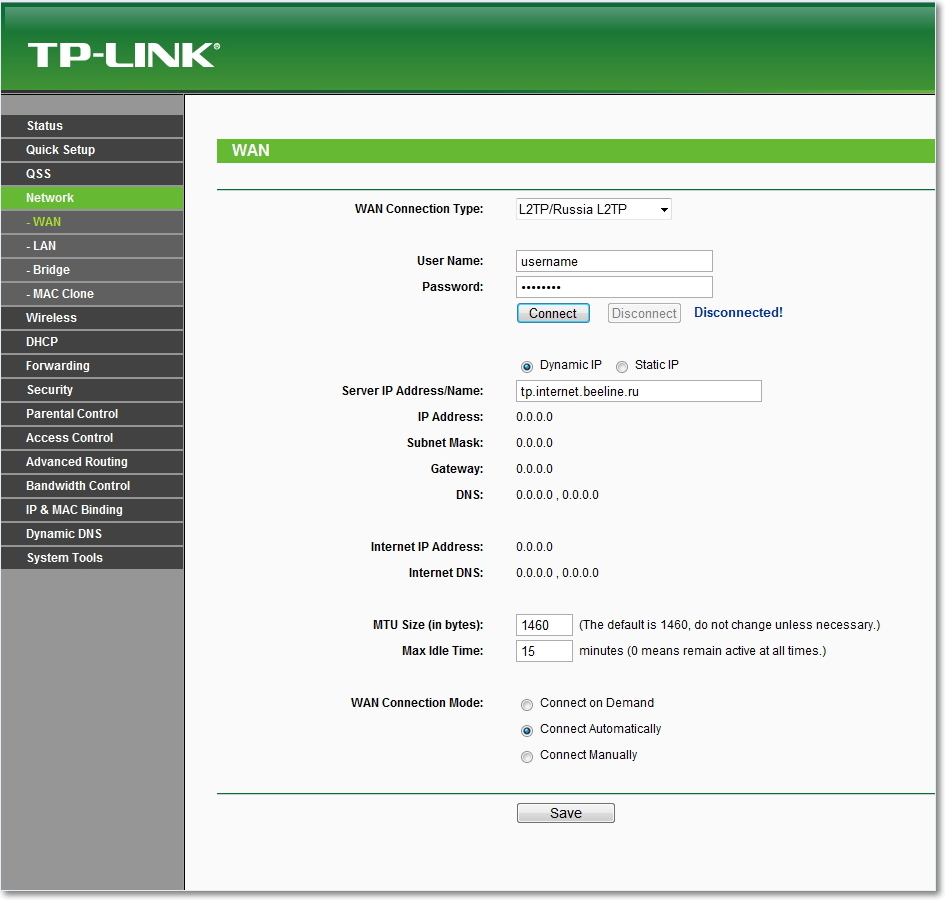
Όπως καταλαβαίνετε ήδη, αυτό το πρόβλημα επιλύεται πολύ απλά. Πρέπει να καλέσετε τον παροχέα σας ή να κοιτάξετε στο Διαδίκτυο, ποια μέθοδος σύνδεσης χρησιμοποιεί για να συνδεθεί. Και με βάση τις πληροφορίες που λαμβάνετε από τον πάροχο, θα πρέπει να διαμορφώσετε τον δρομολογητή ή μάλλον την καρτέλα WAN. Ακολουθεί μια άλλη διεύθυνση φόρουμ στην οποία γράφεται πώς μπορείτε να δημιουργήσετε δρομολογητές TP-Link για κάποιους ρώσους παρόχους, όπως Beeline \\ Corbin, NetBineNet, QWERTY, Dom.ru, 2KOM κ.λπ.
Εάν ο πάροχος δεσμεύεται στη διεύθυνση MAC
Και πολλά άλλα σχετικά με τη σύνδεση με τη διεύθυνση MAC. Κάποιοι πάροχοι το κάνουν αυτό και αυτό μπορεί να επηρεάσει τη διαμόρφωση του δρομολογητή. Επομένως, πρέπει να συνδέσετε το δρομολογητή μέσω καλωδίου δικτύου στον υπολογιστή του οποίου η διεύθυνση MAC είναι καταχωρημένη στον πάροχο, μεταβείτε στις ρυθμίσεις του δρομολογητή στην καρτέλα MAC του Clone καιΚάντε κλικ στο κουμπί Κλείσιμο της διεύθυνσης MAC, κάντε κλικ στην επιλογή Αποθήκευση.
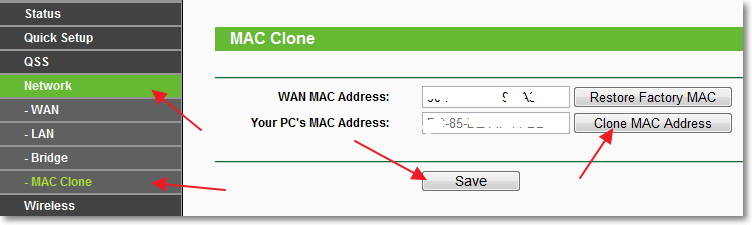
Ενημέρωση
Μοιράστηκαν μαζί μου μια λύση που βοήθησε να ξεπεραστεί αυτό το πρόβλημα κατά τη σύνδεση μέσω Wi-Fi. Το άτομο είχε Windows 8 και όλα λειτουργούσαν καλά. Αλλά αποφάσισε να εγκαταστήσει τα Windows 7 και τα προβλήματα που ξεκίνησαν μετά από αυτό. Ο φορητός υπολογιστής συνδεδεμένος στο ασύρματο δίκτυο, αλλά "χωρίς πρόσβαση στο Internet". Όλες οι συμβουλές δεν βοήθησαν, αλλά αυτό βοήθησε:
Μεταβείτε στο Control Panel \\ Network and Internet \\ Network and Sharing Center. Στη συνέχεια, στα αριστερά, επιλέξτε Διαχείριση ασύρματου δικτύου.
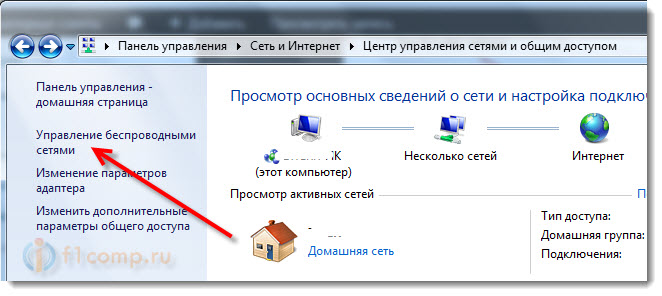
Κάντε δεξί κλικ στο δίκτυο για να συνδεθείτε με το οποίο παρουσιάζεται το πρόβλημα. Επιλέξτε ιδιότητες.
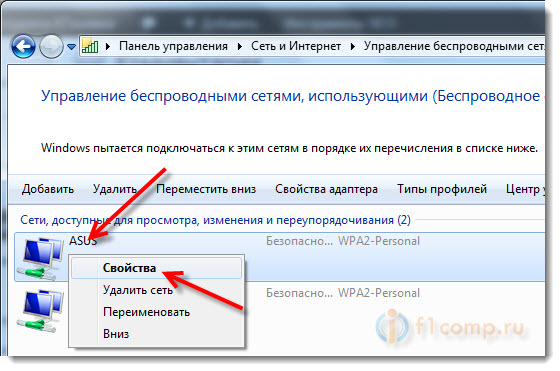
Κάντε κλικ στην καρτέλα Ασφάλειαστη συνέχεια κάντε κλικ στο κουμπί Προηγμένες επιλογές. Επιλέξτε το πλαίσιο δίπλα στο Ενεργοποιήστε τη λειτουργία συμβατότητας FIPS (Federal Information Processing Standard) για αυτό το δίκτυο..
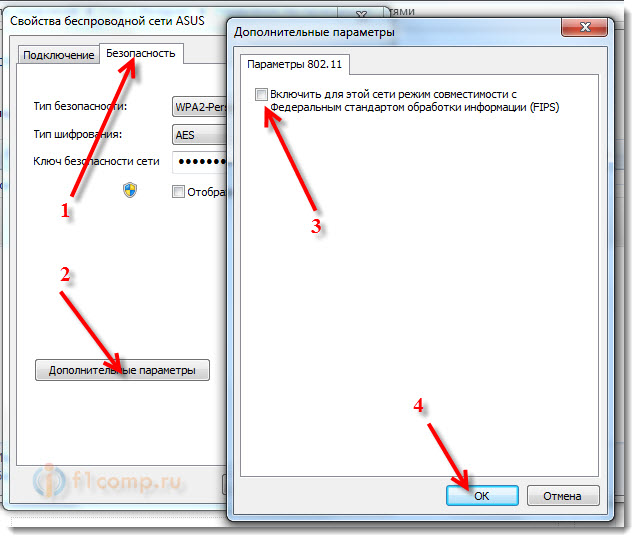
Εδώ είναι μια ενημέρωση, ίσως αυτή η μέθοδος θα σας βοηθήσει!
Ακολουθία
Ελπίζω ότι κατάφερα καθαρά και σταδιακά να περιγράψω τι μπορεί να προκαλέσει πρόβλημα όταν το δίκτυο λειτουργεί μέσω δρομολογητή αλλά χωρίς πρόσβαση στο Διαδίκτυο. Και πώς να λύσετε αυτό το πρόβλημα. Ίσως δεν έγραψα τίποτα, οπότε παρακαλώ προσθέστε μου στα σχόλια. Μετά από όλα, είναι αδύνατο να γράψω για όλους τους τρόπους επίλυσης αυτού του προβλήματος, επειδή μπορεί να υπάρχουν πολλοί λόγοι για την εμφάνισή του. Καλοί φίλοι τύχης!



















